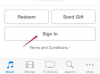Zmień swój iPhone w klawiaturę do komputera.
Apple iPhone można łatwo przekształcić w klawiaturę dla komputera Macintosh lub PC, pobierając aplikację innej firmy. Tę aplikację można pobrać z aplikacji App Store na iPhone'a i do jej zakupu wymagane jest konto iTunes. Po pobraniu ta aplikacja przekształca iPhone'a w klawiaturę, która łączy się z komputerem za pomocą współdzielonego połączenia Wi-Fi komputera. Gdy telefon jest używany jako klawiatura, możesz podłączyć go do komputera, który ładuje telefon, gdy go używasz.
Krok 1
Naciśnij przycisk „Dom” na iPhonie i dotknij ikony „App Store” na ekranie.
Wideo dnia
Krok 2
Stuknij przycisk „Szukaj” i stuknij pasek wyszukiwania u góry ekranu. Wpisz „iTap” i naciśnij przycisk „Szukaj” w prawym dolnym rogu ekranu.
Krok 3
Stuknij wynik wyszukiwania „iTap: Wi-Fi touchpad” i naciśnij przycisk „3,99 USD”. Dotknij „KUP TERAZ” i wprowadź hasło do konta iTunes. Dotknij „OK”, aby rozpocząć pobieranie i instalację.
Krok 4
Stuknij ikonę „Ustawienia” na ekranie i stuknij kartę „Wi-Fi”.
Krok 5
Przesuń palcem po przełączniku, aby ustawić go na „WŁ.” i dotknij swojej sieci Wi-Fi. Wprowadź hasło, jeśli dotyczy, i dotknij „Dołącz”. Włóż kabel USB do iPhone'a i podłącz drugi koniec do portu USB komputera.
Krok 6
Kliknij łącze w sekcji Zasoby, aby pobrać odbiornik iTap na swój komputer i zainstalować oprogramowanie. Po pobraniu otwórz folder „Aplikacje” w Finderze i kliknij dwukrotnie „iTap Receiver” dla komputerów Macintosh. W przypadku komputerów PC odbiornik iTap uruchomi się automatycznie i można go znaleźć na pasku narzędzi.
Krok 7
Sprawdź, czy komputer jest podłączony do tej samej sieci Wi-Fi, co iPhone, i dotknij ikony „iTap” na ekranie iPhone'a. Dotknij swojego iPhone'a na liście wykrytych iTap na swoim komputerze i kliknij "Sparuj z wybranym urządzeniem".
Rzeczy, których będziesz potrzebować
Aplikacja ITap
Kabel USB